Thông tin liên hệ
- 036.686.3943
- admin@nguoicodonvn2008.info

Chèn comment trong Word hỗ trợ bạn trong quá trình xử lý tài liệu với những nội dung cần ghi chú, hoặc ghi chú khi hợp tác tài liệu với người khác. Trong trường bạn muộn tập trung hơn vào tài liệu Word, hay không còn sử dụng những ghi chú này nữa thì bạn có thể ẩn hoặc xóa comment trong Word. Bài viết dưới đây sẽ hướng dẫn bạn ẩn và xóa comment trong Word.
Để ẩn comment trong Word thì bạn có 2 cách thực hiện khác nhau rất đơn giản.
Tại tài liệu Word có chèn comment, bạn nhấn vào Tab Review rồi chọn Show Comments để ẩn tất cả comment hiện có trong tài liệu. Nếu muốn hiển thị lại tất cả comment trong Word thì bạn chỉ cần nhấn vào Show Comments là được.
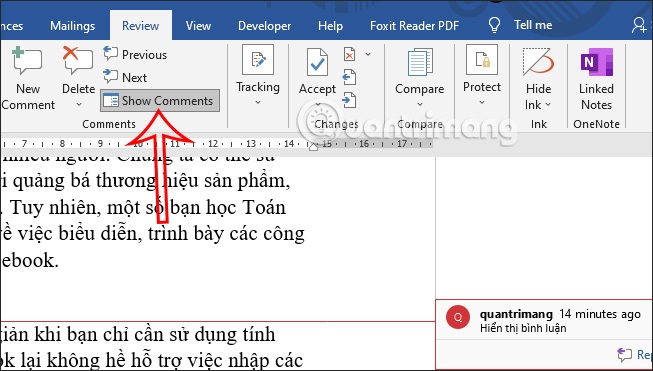
Khi đó bình luận sẽ được ẩn đi và sẽ hiển thị biểu tượng comment trong Word như hình dưới đây.
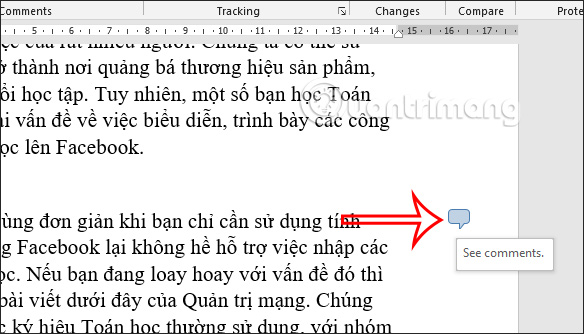
Nếu bạn muốn ẩn các nhận xét kể cả biểu tượng comment trong Word thì bạn nhấn vào tab Review, nhìn xuống nhóm Tracking và nhấn vào No Markup trong danh sách hiển thị như hình dưới đây.
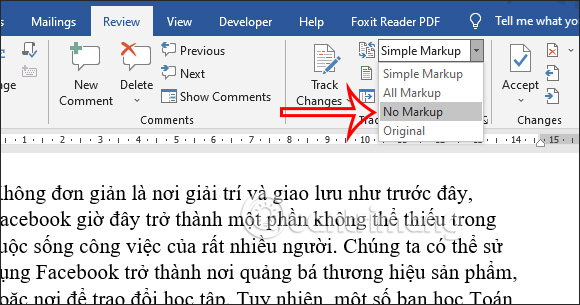
Ngay lập tức toàn bộ comment trong Word đều được ẩn đi, kể cả biểu tượng comment trong Word. Để hiển thị lại biểu tượng comment trong Word thì bạn chỉ cần nhấn lại vào Simple Markup để hiển thị lại biểu tượng.
Việc xóa nhận xét trong Word thì bạn có thể xóa một nhận xét trong Word, hay xóa tất cả nhận xét trong Word.
Để xóa một nhận xét trong Word cụ thể, bạn nhấn vào nhận xét đó rồi chọn Delete để xóa nhận xét. Với những chuỗi comment thì bạn cũng có thể xóa từng comment nếu muốn, hoặc xóa chuỗi comment trong Word. Nếu muốn xóa comment cụ thể trong chuỗi comment này thì nhấn vào comment đó rồi nhấn Delete.
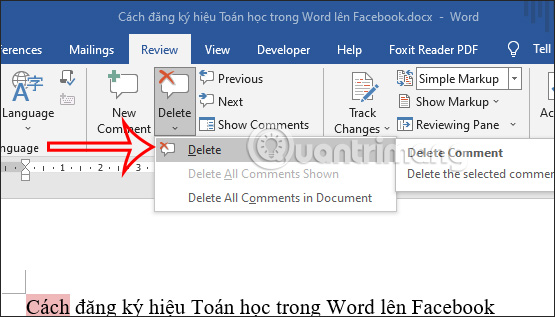
Để xóa tất cả comment trong Word, bạn nhấn vào tab Review rồi nhấn tiếp vào mục Delete rồi nhấn Delete All Comments in Document. Ngay lập tức toàn bộ comment trong Word sẽ đều bị xóa khỏi tài liệu hiện tại.
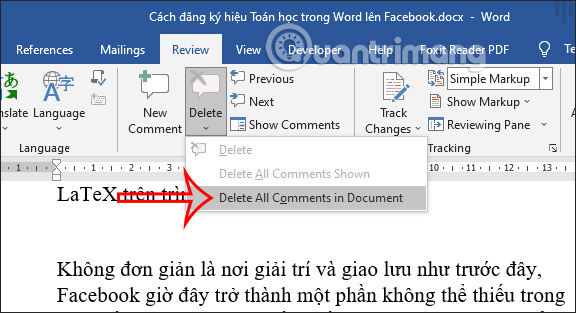
Nguồn tin: Quantrimang.com
Ý kiến bạn đọc
Những tin mới hơn
Những tin cũ hơn
 Cách chỉnh độ rộng tự động trên Excel
Cách chỉnh độ rộng tự động trên Excel
 Kiểu dữ liệu trong Python: chuỗi, số, list, tuple, set và dictionary
Kiểu dữ liệu trong Python: chuỗi, số, list, tuple, set và dictionary
 Cách giãn dòng trong Word 2016, 2019, 2010, 2007, 2013
Cách giãn dòng trong Word 2016, 2019, 2010, 2007, 2013
 Cách hiển thị My Computer, This PC trên Desktop của Windows 10
Cách hiển thị My Computer, This PC trên Desktop của Windows 10
 8 tính năng Microsoft Office giúp bạn cắt giảm hàng giờ làm việc
8 tính năng Microsoft Office giúp bạn cắt giảm hàng giờ làm việc
 Cách xem mật khẩu Wifi đã lưu trên Windows
Cách xem mật khẩu Wifi đã lưu trên Windows
 Cách kết nối Google Drive với Grok Studio
Cách kết nối Google Drive với Grok Studio
 Việc chuyển sang Google Public DNS trên router và PC giúp cải thiện tốc độ Internet như thế nào?
Việc chuyển sang Google Public DNS trên router và PC giúp cải thiện tốc độ Internet như thế nào?
 Những bản mod thiết yếu giúp Windows 11 trở nên hữu ích hơn
Những bản mod thiết yếu giúp Windows 11 trở nên hữu ích hơn
 Cách đồng bộ Microsoft Forms với Excel
Cách đồng bộ Microsoft Forms với Excel
 Hướng dẫn tạo theme AI cho Outlook
Hướng dẫn tạo theme AI cho Outlook
 Hàm DATEPART trong SQL Server
Hàm DATEPART trong SQL Server
 Hướng dẫn xem lại nhà cũ trên Google Maps
Hướng dẫn xem lại nhà cũ trên Google Maps
 Tôi từng thương em
Tôi từng thương em
 Cách chèn, viết biểu tượng mũi tên (↑↓←↕↔→↘↗↙↖) trong Word
Cách chèn, viết biểu tượng mũi tên (↑↓←↕↔→↘↗↙↖) trong Word
 Cấu hình Resident Evil Requiem PC
Cấu hình Resident Evil Requiem PC
 Cách tận dụng tab Performance trong Task Manager
Cách tận dụng tab Performance trong Task Manager
 Rời bỏ mối quan hệ bạn bè độc hại
Rời bỏ mối quan hệ bạn bè độc hại
 Hướng dẫn sử dụng Photoshop cho người mới
Hướng dẫn sử dụng Photoshop cho người mới
 Cách sửa lỗi AutoCAD bị giật, lag
Cách sửa lỗi AutoCAD bị giật, lag
